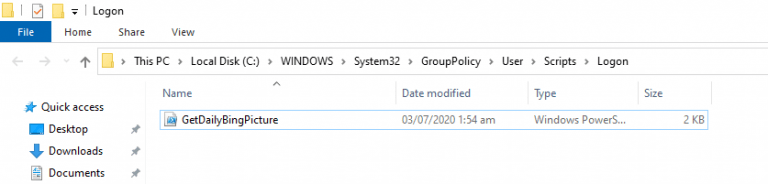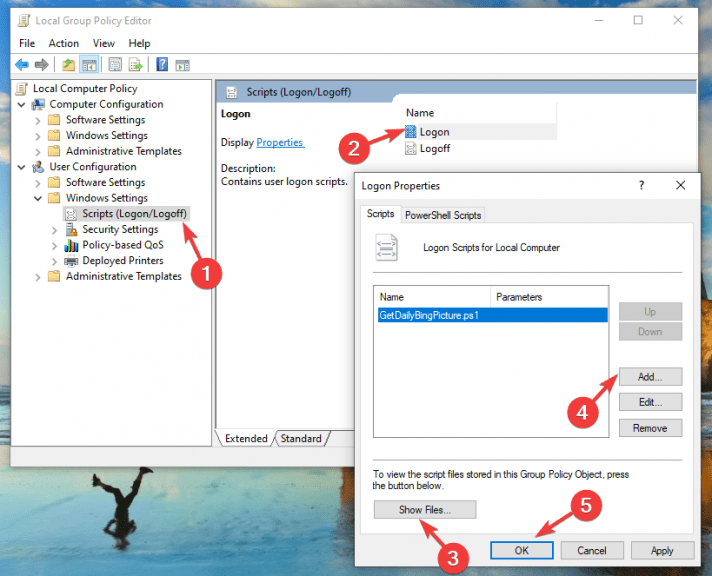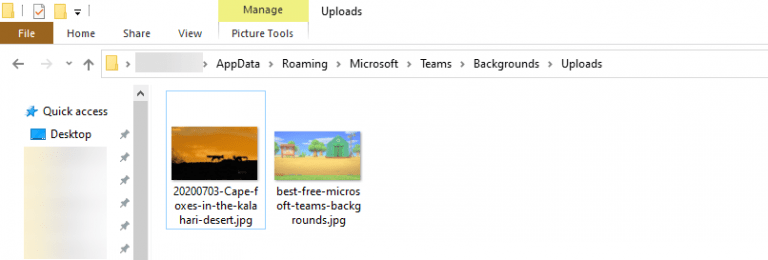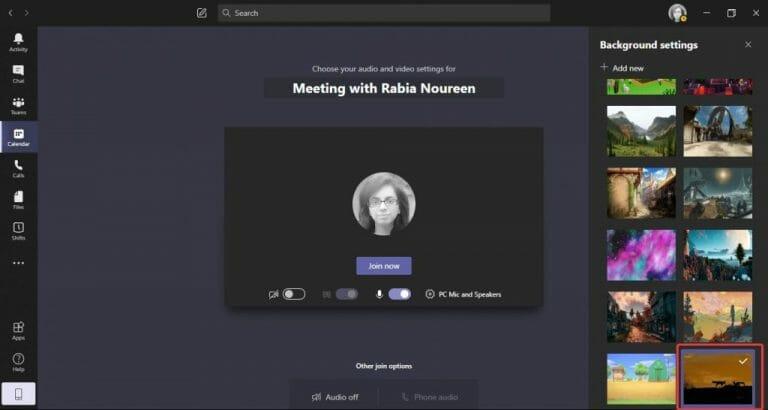Microsoft heeft onlangs besturingselementen voor achtergrondeffecten geleverd waarmee gebruikers hun eigen achtergrondafbeeldingen kunnen uploaden voor Microsoft Teams-vergaderingen. Als u op zoek bent naar een goede selectie van prachtige foto’s om uw dagelijkse vergaderingen op te fleuren, heeft Office 365 MVP Martina Grom onlangs een onofficiële manier beschreven om Microsoft’s Bing Daily-foto’s te pakken en te gebruiken als Microsoft Teams-achtergronden. Het proces is een beetje technisch, maar we zullen alle verschillende stappen hieronder doorlopen.
Stap 1. Download het PowerShell-script
De eerste stap voordat u iets doet, is het downloaden van het kant-en-klare PowerShell-scriptbestand GetDailyBingPicture.ps1 van dit GitHub-opslagplaats. We raden u aan naar deze link te gaan om het scriptbestand rechtstreeks te downloaden, vervolgens met de rechtermuisknop op het browservenster te klikken en op Opslaan als te klikken om het bestand op uw pc op te slaan.
Opmerking: Houd er rekening mee dat de Local Group Policy Editor (GPO) die nodig is om het script uit te voeren, niet beschikbaar is in Windows 10 Home-edities, en dat het script mogelijk ook niet werkt op sommige pc-configuraties.
Stap 2. Automatiseer het Bing dagelijkse downloadproces voor afbeeldingen
Volg deze stappen om de dagelijkse Bing-afbeelding automatisch in uw map Teams-uploads te krijgen:
- Druk op de Windows-toets + R om het opdrachtvenster Uitvoeren te openen, typ gpedit.msc om de Editor voor lokaal groepsbeleid (GPO) te openen en druk op Enter.
- Navigeer nu naar Gebruikersconfiguratie > Windows-instellingen > Scripts (aan-/afmelden), zoals hieronder weergegeven, en dubbelklik op de Inloggen optie in het rechterdeelvenster.
- Selecteer in het venster Logon Properties de PowerShell-scripts tabblad en klik op de Laat bestanden zien knop.
- De Windows Verkenner met het bestandspad C:WINDOWSSystem32GroupPolicyUserScriptsLogon wordt geopend op uw scherm. Kopieer het gedownloade script GetDailyBingPicture.ps1 naar de map Aanmelden.
- Ga dan terug naar de Logon Properties-vensters, klik op Toevoegen, selecteer het bestand GetDailyBingPicture.ps1en klik ten slotte op de Oké knop.
Opmerking: U moet het PowerShell-uitvoeringsbeleid instellen van Beperkt tot Op afstand ondertekend om het Power shell-script te laten uitvoeren. Om dit te doen, drukt u op de Win+X-toetsen, selecteert u PowerShell als beheerder en voer vervolgens de volgende opdracht uit:
Set-ExecutionPolicy RemoteSigned
Zodra de configuratie van de Local Group Policy Editor (GPO) is voltooid, meldt u zich af / start u uw pc opnieuw op om de wijzigingen toe te passen.
Stap 3: Navigeer naar de submap Teams-systeem
Open vervolgens de bestandsverkenner en kopieer en plak dit adres in de balk bovenaan:
%APPDATA%MicrosoftTeamsAchtergrondenUploads
In de map Uploads zou u de dagelijkse Bing-afbeelding moeten zien met een opgemaakte bestandsnaam die de titel/datum van de afbeelding bevat, zoals weergegeven in de schermafbeelding, en uw aangepaste achtergrond is nu klaar om te worden gebruikt in uw volgende Teams-vergadering.
Stap 4. Start Teams om de nieuwe aangepaste achtergronden van Bing te gebruiken
Nu u het gewenste bestand hebt, opent u uw Microsoft Teams-desktopapp, neemt u deel aan uw vergadering en selecteert u de Achtergrondeffecten schakelknop naast de microfoonschakelaar. Uw nieuwe Bing-achtergrond verschijnt nu aan de rechterkant van uw scherm. Selecteer ten slotte een voorbeeld van de achtergrond om te zien hoe deze eruitziet en druk vervolgens op de knop Toepassen.
Veel plezier met tal van aangepaste achtergronden in Microsoft Teams!
Met deze truc heb je nu eindeloze mogelijkheden van exotische aangepaste achtergronden in Microsoft Teams. Als u echter niet honderden afbeeldingen in uw map Uploads wilt vullen, moet u na een tijdje handmatig alle oude afbeeldingen uit die map verwijderen. Als u wilt, kunt u het PowerShell-script aanpassen om dezelfde bestandsnaam te gebruiken en automatisch de dagelijkse Bing-afbeelding voor u te overschrijven.
Je kunt ook spelen met verschillende parameters in het script om verschillende aanpassingsopties te verkennen in het gedeelte ‘De Bing.com API gebruiken’:
- De idx-parameter bepaalt de dag: 0 is de huidige dag, 1 is de vorige dag, enz. Dit gaat terug voor max. 7 dagen.
- De parameter n definieert hoeveel afbeeldingen u wilt laden. Gewoonlijk n=1 om alleen de laatste foto (van vandaag) te krijgen.
- De mkt-parameter definieert de cultuur, zoals en-US, de-DE, etc.
Als je op zoek bent naar meer aangepaste achtergrondopties, nodigen we je uit om onze speciale Teams-achtergrondhub te bekijken, waar we veel coole achtergrondafbeeldingen bieden om uit te kiezen.
FAQ
Krijg jij altijd het Bing-beeld van de dag?
Voorafgaand aan het updaten naar de NIEUWE EDGE, kreeg ik altijd het Bing-beeld van de dag. Ik meen me te herinneren dat ik die wijziging heb aangebracht, maar kan me niet herinneren wat ik heb gedaan om die wijziging aan te brengen. Hieronder zie je hoe het er vroeger uitzag en ik zou elke dag een nieuwe afbeelding krijgen. Ik zou er altijd voor kiezen om de volledige afbeelding te laten verschijnen, alleen maar omdat het een geweldige manier was om mijn dag te beginnen.
Hoe werkt Bing-achtergrond op Windows 10?
De Bing Wallpaper-applicatie zal zichzelf installeren en automatisch een nieuwe bureaubladachtergrond voor je ophalen en instellen. Je ziet elke afbeelding die vandaag op de Bing-startpagina wordt weergegeven. De applicatie wordt gestart wanneer u uw pc start en elke dag automatisch een nieuwe bureaubladachtergrond downloadt en instelt.
Hoe krijg ik Bing als achtergrondafbeelding?
Via de Bing Desktop-software. Download, installeer en open de Bing Desktop-client op uw Windows-pc. Vereist dat de software de Bing-websiteafbeelding gebruikt als uw Windows-achtergrondafbeelding. Geef het een paar minuten om de nieuwe exemplaren van elk van de afbeeldingen van de afgelopen dagen te verkrijgen. Ga naar de map waarin Windows een kopie van het achtergrondbestand installeert.
Hoe hergebruik ik een afbeelding uit Bing?
Welnu, als u dat doet, zal dit artikel dit proces aan u uitleggen, zodat deze afbeelding opnieuw kan worden gebruikt. Open uw webbrowser naar de Bing-webpagina. Zoek en klik op de knop in de rechterbenedenhoek van de webpagina die eruitziet als een pijl die naar een horizontale lijn wijst. Dit is de downloadknop.
Verandert Bing’s foto van de dag elke dag?
De foto verandert elke dag, maar het is “niet” de Bing’s foto van de dag vanaf hun startpagina.Misschien is het een nieuwe functie die de Bing Image of the Day vervangt… het doet me denken aan het Windows 10 lockscreen “Windows Spotlight” waar de afbeeldingen afhankelijk zijn van of je hart / geen hart hebt, het zal toekomstige afbeeldingen naar je smaak…
Waarom de afbeelding van de Bing-homepage?
De afbeelding van de Bing-homepage brengt u elke dag naar nieuwe plaatsen. Gebruikers vertellen ons hoe ze tijdens hun koffiepauze ontsnappen naar een ver vergezicht en hoe hun kinderen ernaar uitkijken om elke middag te gaan zitten om meer te weten te komen over een nieuw wezen en zijn nieuwsgierige habitat.
Hoe krijg ik het beeld van de dag op Bing?
Dit opent het beeld van de dag waar u de informatie kunt krijgen. De Bing Wallpaper-app verschijnt in uw systeemvak en heeft het pop-upmenu wanneer u erop klikt.
Heeft Bing een dagelijks wallpaper-hulpprogramma?
Mijn “nee, vind het niet leuk” zou heel goed je “wauw, dit is prachtig” kunnen zijn. Het goede nieuws is dat het dagelijkse wallpaper-hulpprogramma van Bing enkele bedieningselementen heeft, waaronder de mogelijkheid om de locatie van een afbeelding te identificeren (superhandig als je een “wauw, dit is een verbluffende” reactie) en de mogelijkheid om naar eerdere afbeeldingen te gaan in je achtergrondgeschiedenis.
Hoe krijg ik het Bing-achtergrondmeldingspictogram op de taakbalk?
Er staat standaard een Bing Wallpaper-meldingspictogram op de taakbalk wanneer de Bing Wallpaper-app actief is. De Bing Wallpaper-app wordt geïnstalleerd op de ” C:\Users\
Wat is er gebeurd met Bing Desktop op Windows 10?
De oudere Bing Desktop (vanaf Windows 7) stond vroeger in de map Programs86 en werkte perfect op Windows 10, maar hiervoor moesten ze hem gewoon verwijderen. En deze nieuwe app wordt steeds bijgewerkt, maar houdt nog steeds dit grote en enige probleem, ik begrijp niet wat ze bijwerken.
Wat is Bing wallpaper en hoe werkt het?
Bing Wallpaper bevat een verzameling prachtige afbeeldingen van over de hele wereld die op de Bing-startpagina zijn weergegeven.U ziet niet alleen elke dag een nieuwe afbeelding op uw bureaublad, maar u kunt ook door afbeeldingen bladeren en zien waar ze vandaan komen. De Bing Wallpaper-app wordt alleen voor de huidige gebruiker geïnstalleerd.